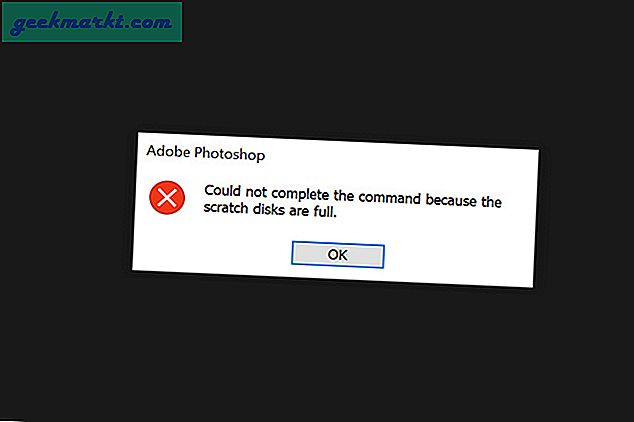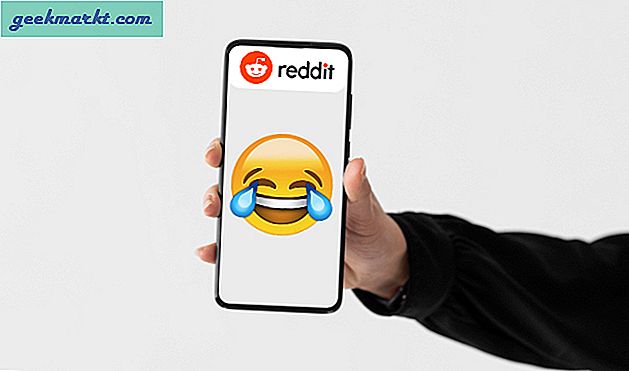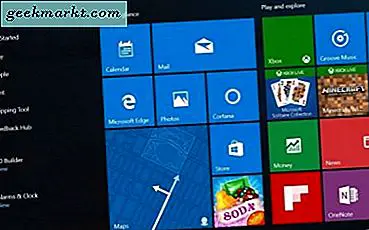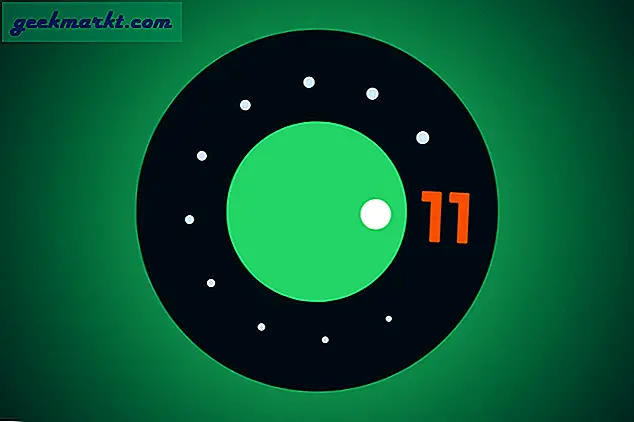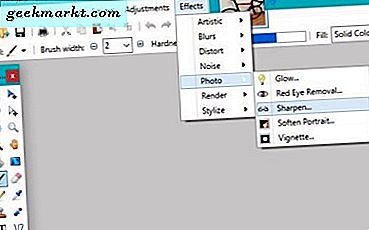
यदि आप फ़ोटोशॉप के लिए भुगतान नहीं करना चाहते हैं या नहीं सोचते कि आप लागत को उचित ठहराने के लिए पर्याप्त उपयोग करेंगे, तो हमेशा पेंट.net होता है। यह सरल, आसान उपयोग करने के लिए आसान है और सरल छवि मैनिपुलेशन के लिए मेरे जाने-माने एप्लिकेशन है। आप Paint.net में धुंधली तस्वीरों को भी ठीक कर सकते हैं, जो इस ट्यूटोरियल के बारे में है।
मैं बहुत सारी तस्वीरें लेता हूं क्योंकि मैं दुनिया के एक खूबसूरत हिस्से में रहता हूं लेकिन एक फोटोग्राफर मैं निश्चित रूप से नहीं हूं। मैं समर्पित हार्डवेयर की बजाय एक स्मार्टफोन कैमरा का भी उपयोग करता हूं, इसलिए अक्सर मेरी खराब तकनीक और औसत हार्डवेयर को थोड़ी पोस्ट-प्रोसेसिंग के साथ क्षतिपूर्ति करना पड़ता है। अधिकांश समय, अगर स्नैपचैट या इंस्टाग्राम पर छवियां साझा करते हैं, तो थोड़ा धुंध कोई बाधा नहीं बनाता है, लेकिन यदि आप उन्हें किसी और चीज़ के लिए उपयोग कर रहे हैं, तो इससे कोई फर्क पड़ सकता है।

Paint.net में तेज धुंधली तस्वीरें
सौभाग्य से, पेंट.net में अपनी आस्तीन की एक जोड़ी है जो मेरी कुछ खराब फोटोग्राफी कौशल को कम करने में मदद कर सकती है। इनमें से एक फोकस या धुंधली छवि से बाहर निकलने की क्षमता है।
- ओपन पेंट.net खोलें और उस छवि को खोलें जिसे आप संपादित करना चाहते हैं।
- प्रभाव, फोटो और फिर तेज चुनें।
- छवि को तेज करने के लिए स्लाइडर का उपयोग करें। बाईं ओर दाएं से तेज करने के लिए स्लाइड करें।
- वह स्तर ढूंढें जो सर्वोत्तम काम करता है और ठीक चुनें।
- छवि को सहेजें।
सही स्तर खोजने के लिए कुछ आगे और पीछे फिसल जाएगा लेकिन जब आप इसे देखते हैं तो आप इसे जान लेंगे। बहुत दूर जाओ और छवि विकृत हो जाती है और रंग गायब हो सकता है। बहुत दूर मत जाओ और आपकी छवि थोड़ा धुंधला रहेगी।

पेंट.net में विषय को तेज रखते हुए पृष्ठभूमि को धुंधला करें
इसके विपरीत, ऐसे समय होते हैं जब जानबूझकर किसी छवि को धुंधला करने से आश्चर्य हो सकता है। उदाहरण के लिए, किसी छवि की पृष्ठभूमि को धुंधला करने से विषय पॉप आउट हो जाता है और इसमें काफी कलात्मक प्रभाव हो सकता है। इस संदर्भ में, विषय छवि का केंद्रबिंदु है, वह हिस्सा जिसे आप तेज रखना चाहते हैं जबकि बाकी सब धुंधला हुआ है।
- ओपन पेंट.net खोलें और उस छवि को खोलें जिसे आप संपादित करना चाहते हैं।
- सभी का चयन करने के लिए Ctrl + A दबाएं।
- सभी को कॉपी करने के लिए Ctrl + C दबाएं।
- सभी को एक नई परत में पेस्ट करने के लिए Ctrl + Shift + V दबाएं। आपको नीचे दाईं ओर एक नया परत बॉक्स दिखाई देना चाहिए, परत 1 (या पृष्ठभूमि) और परत 2।
- बाईं ओर टूल मेनू से इरेज़र का चयन करें।
- आसानी से छवि के विषय को कवर करने में सक्षम होने के लिए ब्रश चौड़ाई का आकार बदलें।
- परत 1 या पृष्ठभूमि के बगल में स्थित छोटे चेक बॉक्स का चयन रद्द करें।
- सभी छवियों को शामिल करने के लिए चिकनी मिटाने वाली चालों का उपयोग कर विषय मिटाएं। आप एक ग्रे और सफेद बॉक्स देखेंगे जहां आप मिटते हैं, चिंता न करें यह ठीक है।
- इसे चुनने के लिए परत 1 या पृष्ठभूमि के बगल में स्थित छोटे चेक बॉक्स का चयन करें। विषय अब वापस आना चाहिए।
- प्रभाव, धुंध और गॉसियन ब्लर का चयन करें।
- धुंध के स्तर का चयन करने के लिए स्लाइडर का उपयोग करें और देखें कि आपने कितना विषय कवर किया है।
इस विषय को कैप्चर करने के लिए थोड़ा प्रयोग करना आवश्यक होगा और इसे खड़े होने के लिए छवि को पर्याप्त धुंध प्रदान करना होगा।
तेज चित्र लेने के लिए सुझाव
जबकि छवि संपादन उपकरण वे जो करते हैं उस पर बहुत अच्छे होते हैं, वे जादू नहीं होते हैं। हम फोटोग्राफर के रूप में अच्छे शॉट लेने के लिए किसी तरह की ज़िम्मेदारी रखते हैं। तेज चित्र लेने के लिए मेरे पास एक पेशेवर फोटोग्राफर मित्र से कुछ सुझाव दिए गए हैं।
कैमरा / फोन ठीक से पकड़ो
कैमरा शेक धुंधली तस्वीरों के सबसे बड़े अपराधियों में से एक है। कैमरे को दोनों हाथों में पकड़ो, दीवार, पेड़ या जो कुछ भी हो, उस पर स्वयं का समर्थन करने का प्रयास करें और जो भी आप अभी भी रह सकते हैं। एक आदर्श दुनिया में आप एक तिपाई का उपयोग करेंगे लेकिन यह हमेशा संभव नहीं है।
शटर गति
यदि आप कैमरे का उपयोग करते हैं और फोन नहीं करते हैं, तो सही शटर गति का उपयोग करके तस्वीर की गुणवत्ता में सुधार करने का लंबा रास्ता तय हो सकता है। तेजी से शटर गति धुंधली तस्वीरों की संभावना कम है।
छेद
यदि आप तेजी से शटर गति का उपयोग करते हैं, तो आपको अपने एपर्चर को बड़ा करने की भी आवश्यकता है। फोटोग्राफी की अपनी शैली के लिए शटर गति और एपर्चर के बीच एक सुखद माध्यम खोजने के लिए प्रयोग।
छवि स्थिरीकरण
कई नए कैमरा फोन और स्टैंडअलोन कैमरे छवि स्थिरीकरण का उपयोग करते हैं जो कैमरा शेक को कम करने में मदद करता है। समझौते के साथ आने के लिए इसे प्रयोग की आवश्यकता होगी।
फोकस
अंत में, चित्रों की धुंधली पर फोकस का काफी असर पड़ता है। ऑटो फोकस बहुत अच्छा है लेकिन यह सही नहीं है। यदि संभव हो तो अच्छा ध्यान केंद्रित करने के लिए कैमरे को एक सेकंड दें और फिर शॉट लें। यदि आपके पास मैन्युअल फोकस, अभ्यास, अभ्यास, अभ्यास है!